phoenix主板bios中文
是关于Phoenix主板BIOS中文的相关说明:

进入BIOS的方法
- 常见按键:在开机或重启过程中,当屏幕出现品牌logo或提示信息时,按下特定的按键可以进入BIOS设置界面,常见的按键有Del键、F2键等,不同品牌和型号的电脑可能会有所差异。
BIOS主界面介绍
- 主要选项:通常包括Main(主菜单)、Advanced(高级设置)、Power(电源管理)、Boot(启动设置)、Exit(退出)等选项,每个选项都有其特定的功能和子菜单。
常用设置选项及说明
-
Main(主菜单):
- System Time(系统时间):可在此设置当前的系统日期和时间,格式一般为年月日、时分秒。
- System Information(系统信息):显示计算机的基本信息,如CPU型号、内存大小、主板型号等,此部分一般无法进行修改,仅供查看。
-
Advanced(高级设置):
- CPU Configuration(CPU配置):可对CPU的相关参数进行设置,如CPU频率、电压等,但一般情况下,不建议用户随意更改这些设置,除非您对CPU超频等操作有深入了解,否则可能会导致系统不稳定甚至损坏硬件。
- PCI Express Configuration(PCI Express配置):用于设置PCI Express插槽的相关参数,如插槽的工作模式、带宽分配等,如果您安装了多个PCI Express设备,可能需要在此进行相应的配置,以确保设备之间的兼容性和性能。
-
Power(电源管理):

- Power On By PCI Devices(通过PCI设备开机):可设置是否允许通过PCI设备(如网卡、显卡等)的唤醒信号来开启计算机,如果需要实现远程开机等功能,可能需要在此进行相关设置。
- Power Saving Mode(节能模式):可选择不同的节能模式,如休眠、睡眠等,在节能模式下,计算机会降低功耗,以延长电池续航时间或节省电能。
-
Boot(启动设置):
- Boot Device Priority(启动设备优先级):用于设置计算机启动时的设备顺序,您可以将硬盘设置为第一启动设备,这样计算机在启动时会首先从硬盘读取数据;如果您需要从U盘或光盘启动,可以将U盘或光盘驱动器设置为第一启动设备。
- Boot Settings Configuration(启动设置配置):可对启动相关的其他参数进行设置,如启动时的显示分辨率、启动画面显示时间等。
退出BIOS的方法
-
保存并退出:在BIOS设置完成后,如果您需要保存所做的更改并退出BIOS,一般可以选择“Save & Exit Setup”(保存并退出设置)选项,然后按下回车键或相应的按键确认,BIOS会将您设置的参数保存到CMOS芯片中,并重新启动计算机。
-
不保存退出:如果您在BIOS中进行了一些尝试性的设置,但不想保存这些更改,可以选择“Exit Without Saving”(不保存退出)选项,然后按下回车键或相应的按键确认,这样,计算机会直接重新启动,而不会保存您在BIOS中所做的任何修改。

相关问题与解答
-
问题1:Phoenix BIOS支持中文界面吗?如何设置?
- 解答:部分Phoenix BIOS版本支持中文界面,但不是所有都默认开启,进入BIOS后,查找“Language”(语言)选项,一般在“Main”或“Advanced”菜单下,将其设置为“Chinese”(中文)即可,若没有该选项,可能当前BIOS版本不支持中文,可到主板官网查看是否有支持中文的BIOS更新程序。
-
问题2:在Phoenix BIOS中设置错误导致电脑无法正常启动怎么办?
- 解答:如果只是BIOS设置错误导致无法启动,可以尝试以下方法,一是在开机时按BIOS恢复默认设置的快捷键,不同主板可能不同,常见的有F9、F10等,按下后会弹出提示是否恢复默认设置,选择是即可,二是拔掉主机电源,找到主板上的纽扣电池,将其取下,等待几分钟后再装回,这样可以清除CMOS中的设置,
版权声明:本文由 芯智百科 发布,如需转载请注明出处。





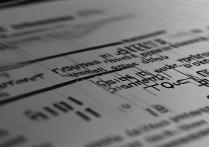

 冀ICP备2021017634号-12
冀ICP备2021017634号-12
 冀公网安备13062802000114号
冀公网安备13062802000114号